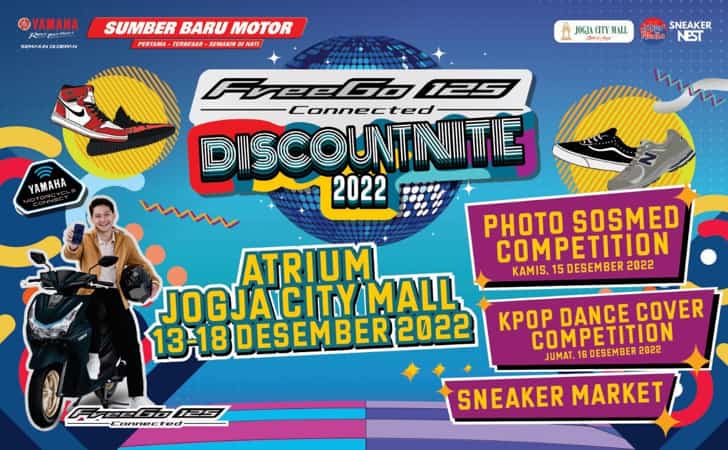RIAU ONLINE - Saat ini WhatsApp memiliki lebih dari dua miliar pengguna dari berbagai belahan di dunia. Tak hanya sebagai media komunikasi, aplikasi ini menawarkan fitur dan trik berguna bagi pengguna.
Tapi tahukah kamu? WhatsApp punya 11 trik rahasia yang bikin obrokan makin menarik dan tidak banyak pengguna mengetahui. Dilansir dari Suara.com, Minggu, 18 Desember 2022, ada 11 trik rahasia WhatsApp. Apa saja?
1. Panggilan video dengan 32 teman
Pengguna WhatsApp ternyata dapat melakukan panggilana video hingga melibatkan 32 teman. Begini caranya:
- Buka WhatsApp.
- Ketuk obrolan grup WhatsApp yang ingin dikontak dengan panggilan video.
- Jika grup memiliki kurang dari 32 anggota, pengguna cukup mengetuk ikon Video Call di pojok kanan atas.
- Jika grup memiliki lebih dari 32 orang, tekan ikon Panggilan Grup dan pilih orang yang ingin disertakan dalam panggilan video.
- Kemudian tekan ikon Panggilan video.
- Setiap orang yang diundang dapat bergabung kapan saja selama panggilan video aktif.
2. Buat jajak pendapat grup
Jajak pendapat adalah cara paling praktis untuk menemukan jawab melalui obrolan grup. Setiap jajak pendapat bisa memiliki 12 jawaban potensial, sehingga memungkinkan pengguna menanyakan apa saja, caranya:
- Ketuk tombol klik kertas di kotak pesan WhatsApp.
- Klik Jajak Pendapat.
- Masukkan pertanyaan dan setidaknya dua opsi jawaban.
- Ketuk Kirim di pojok kanan bawah layar.
- Ketuk Lihat suara pada jajak pendapat yang ada untuk melihat rincian suara.
3. Berbagi lokasi langsung atau saat ini dengan kontak WhatsApp
Pengguna juga dapat berbagi lokasi terkini atau secara real time dengan orang lain di WhatsApp. Untuk melakukannya, ikuti langkah-langkah di bawah ini:
- Ketuk tombol klip kertas di kotak pesan.
- Klik Lokasi.
- Ketuk salah satu opsi lokasi.
- Pilih berapa lama untuk membagikan lokasi kepada orang tersebut. Pengguna dapat memilih 15 menit, 1 jam, atau 8 jam.
- Ketuk tombol Kirim.
4. Hapus foto dan video dari obrolan secara massal
Pengguna bisa menghapus video dan foto dari obrolan secara massal, alih-alih melakukannya satu per satu. Untuk menghapusnya, ikuti langkah-langkah berikut ini:
- Ketuk tombol tiga titik di sudut kanan atas layar.
- Ketuk Pengaturan.
- Klik Penyimpanan dan Data.
- Pilih Kelola Penyimpanan.
- Ketuk salah satu kontak di bawah judul Obrolan. Kontak diurutkan berdasarkan penyimpanan yang digunakan.
- Klik Pilih semua atau ketuk foto dan video satu per satu.
- Ketuk Hapus di sudut kanan atas layar.
5. Melihat penggunaan data
Pengguna dapat melihat besaran penggunaan data yang telah dihabiskan saat memakai WhatsApp. Untuk melakukannya, ikuti langkah-langkah di bawah ini:
- Ketuk tombol tiga titik di sudut kanan atas layar.
- Klik Pengaturan.
- Pilih Penyimpanan dan Data.
- Ketuk Penggunaan Jaringan.
6. Membuat teks tebal, coret, dan monospace
Metode 1:
- Sorot sebuah pesan.
- Ketuk tombol yang sesuai untuk menerapkan format.
- Metode 2:
Tambahkan simbol ke salah satu sisi pesan dalam gaya HTML. Format yang digunakan sebagai berikut:
- Tebal: Tambahkan tanda bintang (*)
- Miring: Tambahkan garis bawah (_)
- Dicoret: Tambahkan tilde (~)
- Monospace: Tambahkan tiga aksen kuburan (```)
7. Melihat siapa yang membaca pesan grup
Pengguna pun dapat melihat siapa saja yang sudah membaca pesan yang pengguna kirim di dalam grup WhatsApp. Untuk mengeceknya, ikuti langkah-langkah di bawah ini:
- Ketuk dan tahan pesan.
- Ketuk tombol dengan simbol i di bagian atas layar.
- Pengguna dapat melihat siapa saja yang telah membaca pesan tersebut.
8. Ubah pengaturan cadangan
- Pertama, ketuk tombol tiga titik di sudut kanan atas layar.
- Ketuk Pengaturan.
- Ketuk Obrolan.
- Gulir ke bawah dan ketuk Pencadangan obrolan.
- Ketuk Cadangkan untuk segera membuat cadangan.
- Ketuk Cadangkan ke Google Drive untuk mengubah jadwal pencadangan.
9. Mengubah siapa yang dapat melihat last seen
Pengguna dapat mengatur siapa saja yang dapat melihat status last seen pengguna di WhatsApp. Untuk melakukannya, ikuti langkah-langkah di bawah ini:
- Ketuk tombol tiga titik di sudut kanan atas layar.
- Klik Pengaturan.
- Pilih Akun > Privasi.
- Ketuk Terakhir dilihat atau Last seen.
- Pilih salah satu tombol radio untuk memilih siapa yang dapat melihat status Last seen.
10. Sesuaikan wallpaper obrolan
Pengguna juga bisa menyesuaikan wallpaper dalam obrolan WhatsApp sesuka hati. Untuk mengubah wallpaper WhatsApp, ikuti langkah-langkah di bawah ini:
- Dalam percakapan, ketuk tombol tiga titik di pojok kanan atas layar.
- Klik Wallpaper.
- Ketuk kategori dan pilih wallpaper.
- Pratinjau Wallpaper dan ketuk Atur Wallpaper.
- Terapkan di beberapa obrolan atau hanya obrolan saat ini.
11. Menggunakan WhatsApp di desktop atau web
Selain di perangkat seluler, pengguna juga bisa menggunakan WhatsApp di browser web. Untuk mengakses WhatsApp di desktop atau web, ikuti cara-cara di bawah ini: